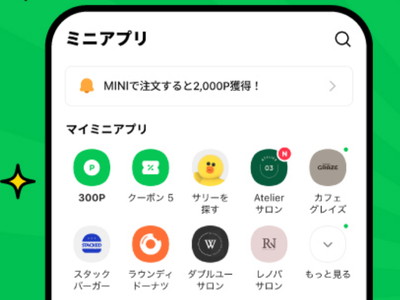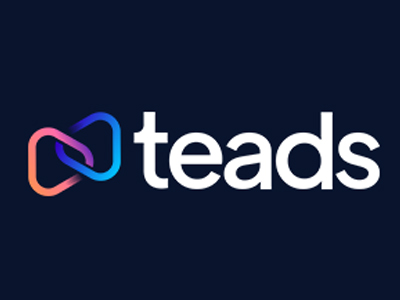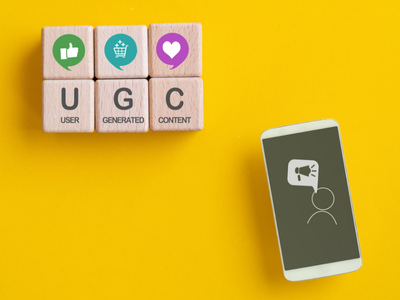エクセルの基本的機能が使えれば、データ分析ができる
データ分析と言うと、“難しい”、“専門家がやること”といった印象がありますが、Excelの基本的な機能が使える方ならば、結構いろいろなことができるものです。このシリーズでは、「データ分析を始めたいけど、どこから始めればいいかわからない」という方を対象として、「これなら使えそうだし、すぐできそう」といった、データ分析のきっかけになるようなことをご提供していきたいと思います。
引き算とソートで、データを分かりやすくする
第1回目は、「引き算とソート」です。
今回の材料は、広告代理店に勤めるYさんから相談を受けた、以下のデータです(一部のみ)。
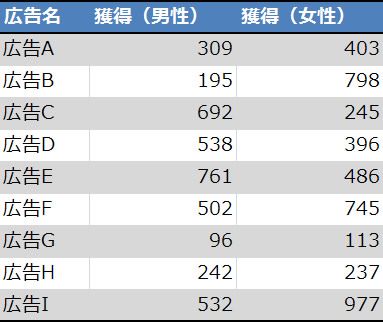
某通販サイトの会員獲得のキャンペーンを広告効果測定ツールで計測したもので、同じ費用で出稿した広告A~Iで会員獲得に成功した人数を男女別で示しています。これだけの量ならば、獲得数が多いもの、少ないもの、男性を多く獲得したものなどを見ることもできますが、分かりやすくするためにグラフにしてみましょう。
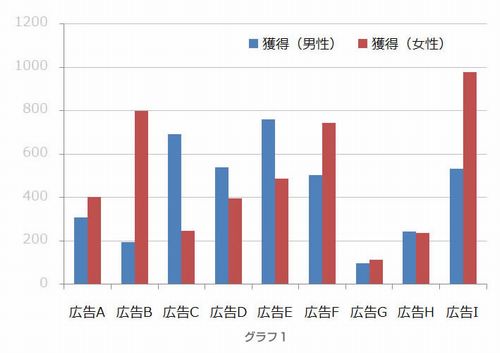
そのままグラフにしてしまうと、上記グラフ1のようになります。
数字が棒の高さにはなりましたが、これでは数字のままとたいしてかわりません。Yさんは広告主様に「グラフにして!」と言われて、とりあえずここまではやってみたようです。
皆さんも、これで終わりにしちゃってはいませんか? このままでは、「結果はこうです」と言っているだけであって、次につながる洞察を得られることは少ないと思います。もう少し工夫してみましょう。
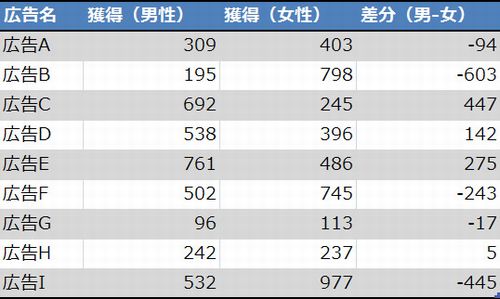
データ表に“差分(男-女)”という列を加えました。このセルには 「=獲得(男性)-獲得(女性)」の計算式を入れただけです。つまり+の数字が大きいほど、より男性の獲得数が多く、-が大きいほど女性の獲得数が多いということになります。
これをまたグラフにしてみましょう。
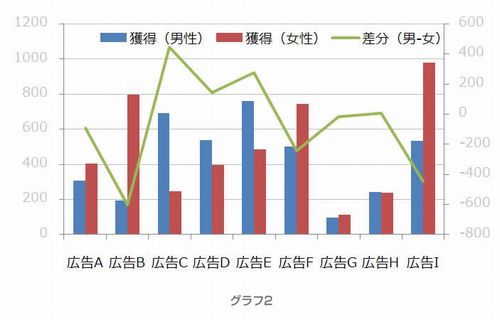
差分の折れ線はExcelグラフの機能「第2軸」を使っています。
(右側が第2軸。ご存じない方は「excel グラフ 第2軸」などでググってみてください)このようにすると、獲得量の絶対値と男女差(折れ線が高いほど男性、低いほど女性)が見えてくるようになりました。
これを見たYさんは、「広告Iは、量は取れたが女性向きです。男性にはC、D、Eの○○のような表現が効いたので、次の広告は・・・・」といった提案をしたいと感じたようです。ただし、情報量が増えた分、図が煩雑になってしまいました。これでは説得性に欠けます。